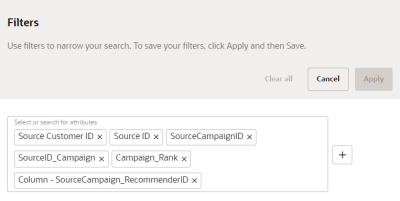キャンペーン推奨モデルのデータへのアクセス
出力属性の値を計算するトレーニング・ジョブおよびスコアリング・ジョブの実行後、次のいずれかを実行してデータにアクセスできます。
- エクスポート・ジョブを作成し、エクスポートするCampaign_Recommenderデータ・オブジェクトを選択します。その後、出力属性の値を確認できます。
- 「データ・ビューア」ページを使用して、モデル出力のサンプル・データを表示できます。データ・オブジェクトから最大200件のレコードを表示できます。
エクスポート・ジョブを使用して検証および確認するには:
- エクスポート・ジョブの作成のステップに従います。
- ステップ2: データ・ペイロードに進んだら、「ペイロード・タイプ」で「データ・オブジェクト」を選択します。
- 「データ・オブジェクト」のフィールドで、「Campaign_Recommender」を選択します。
データ・オブジェクトがエクスポートされたら、次の出力属性を確認します。
| 属性 | 説明 |
|---|---|
| SourceCampaignRecommenderID | SourceMasterCustomerIDとSourceCampaignIDの連結。 |
| SourceID_Campaign | CampaignIDのソース。 |
| SourceID | ソースの一意の識別子。 |
| SourceCustomerID | 顧客IDのソース属性値。 |
| SourceCampaignID | キャンペーンIDのソース属性値。 |
| Campaign Rank | モデルに選択したキャンペーンの数に基づく、キャンペーンのランク。 |
「データ・ビューア」ページを使用して検証および確認するには:
-
右下隅にあるOracleアイコン
 をクリックして、ナビゲーション・メニューを開きます。
をクリックして、ナビゲーション・メニューを開きます。
- 「データ・ビューア」を選択します。
- 「データ・オブジェクトを選択または検索します」のドロップダウン・メニューを使用して、「Campaign_Recommender」を選択します。
- 「フィルタ」
 をクリックします。「フィルタ」ダイアログが表示されます。
をクリックします。「フィルタ」ダイアログが表示されます。 - ドロップダウン・メニューを使用して、次の属性を選択または検索します。
- 「追加」
 をクリックします。
をクリックします。 - 出力属性のドロップダウン・メニューを使用して、「空でない」演算子を選択します。
- 「適用」をクリックします。
- 列設定
 をクリックします。
をクリックします。 - 出力属性のチェック・ボックスを選択して表示します。
- 「適用」をクリックします。
| 属性 | 説明 |
|---|---|
| SourceCampaignRecommenderID | SourceMasterCustomerIDとSourceCampaignIDの連結。 |
| SourceID_Campaign | CampaignIDのソース。 |
| SourceID | ソースの一意の識別子。 |
| SourceCustomerID | 顧客IDのソース属性値。 |
| SourceCampaignID | キャンペーンIDのソース属性値。 |
| Campaign Rank | モデルに選択したキャンペーンの数に基づく、キャンペーンのランク。 |
最大200レコードの値を確認できます。